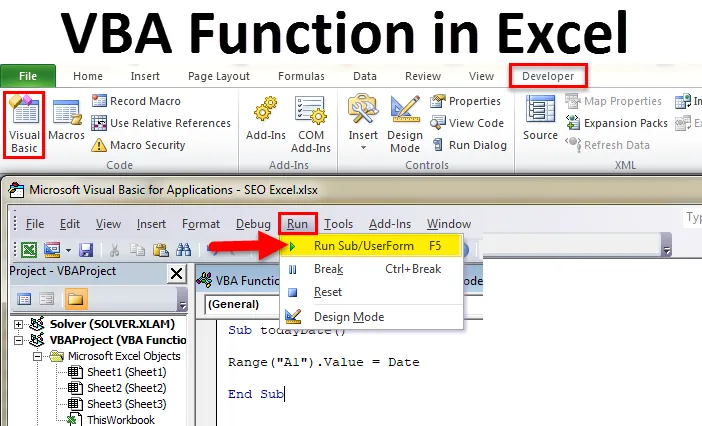
Funkcja VBA w programie Excel (spis treści)
- Funkcja VBA w programie Excel
- Jak korzystać z funkcji VBA w programie Excel?
- Przykłady funkcji VBA w programie Excel
Funkcja VBA w programie Excel
Microsoft Excel zapewnia ogromny zbiór funkcji, w których użytkownik może je wdrożyć i używać zgodnie z potrzebnymi danymi, a Excel daje nam możliwość zainstalowania kilku dodatków, które można dodać VBA.
Visual Basic
VBA oznacza Visual Basic dla aplikacji. VBA jest zwykle językiem programistycznym programu Excel, który jest osadzony w indywidualnej aplikacji Microsoft, tj. Excel lub Access, gdzie możemy wykonać automatyzację kilku zadań, które w programie Excel są również nazywane „MACRO”. Aplikacja Visual Basic jest wyposażona w kilka przycisków poleceń i inne funkcje, które ułatwiają użytkownikowi automatyzację.
Funkcja zdefiniowana przez użytkownika VBA (UDF)
Funkcja zdefiniowana przez użytkownika to po prostu funkcja, w której możemy stworzyć siebie w VBA do celów automatyzacji.
Ta funkcja zdefiniowana przez użytkownika jest niczym innym jak modułem kodu dołączonym do arkusza, w którym użytkownik faktycznie napisze kodowanie.
Jak korzystać z funkcji VBA w programie Excel?
W programie Excel możemy znaleźć funkcję VBA w zakładce „DEVELOPER” domyślnie program Excel nie ma tego menu. Aby go wyświetlić, musimy ręcznie dodać to menu „DEWELOPERA”, wykonując poniższe kroki.
- Przejdź do menu Plik . Kliknij menu Opcje, które zostało wyróżnione kolorem żółtym.
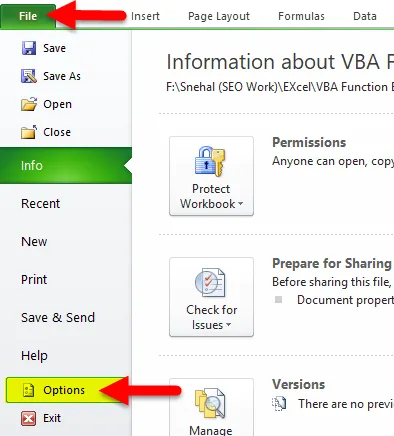
- Po kliknięciu opcji otrzymamy poniższe okno dialogowe w następujący sposób.
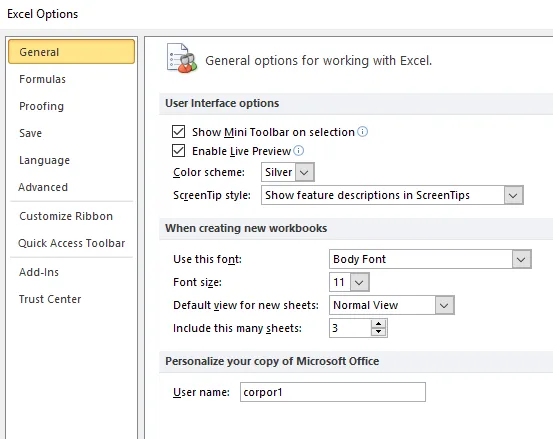
- Wybierz opcję Dostosuj wstążkę, a otrzymamy poniższe okno dialogowe w następujący sposób
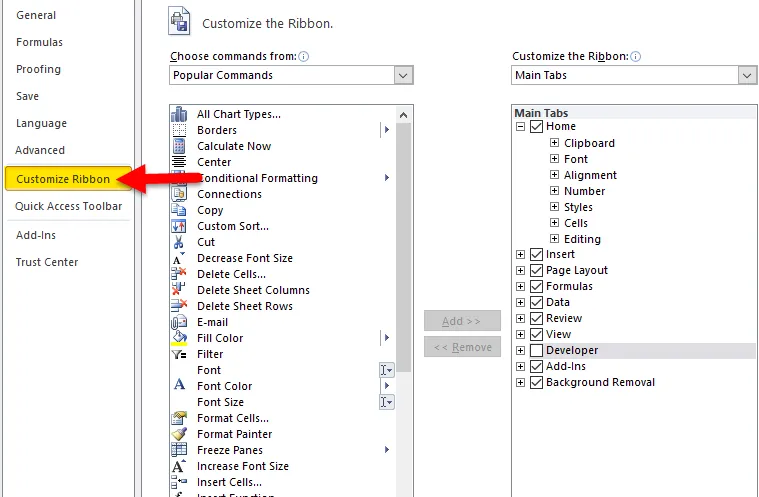
- W opcji dostosowania wstążki możemy ręcznie dodać lub usunąć wstążkę. Widzimy tutaj, że po „prawej stronie” dostosowanej wstążki karta „ DEVELOPER ” nie jest zaznaczona. Zaznacz zakładkę „DEVELOPER” i kliknij OK
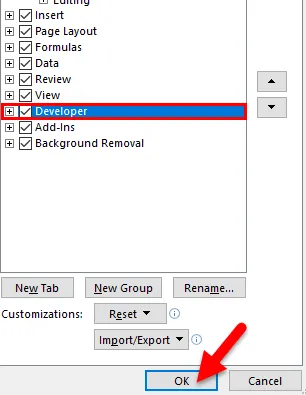
- Po zaznaczeniu zakładki „ DEVELOPER ” zostanie ona dodana w menu programu Excel, które jest wyświetlane w następujący sposób

Teraz widzimy, że dodano kartę „ Deweloper ” i ma ona funkcje takie jak VISUAL BASIC, MACROS itp.
Dodanie VBA w Excelu
W programie Excel można łatwo dodać skoroszyt języka VBA, wykonując poniższe kroki.
- Otwórz skoroszyt programu Excel. Użyj klawisza skrótu ALT + F11, aby otworzyć Edytor Visual Basic, który jest również nazywany VBE w programie Excel pokazanym na poniższym zrzucie ekranu
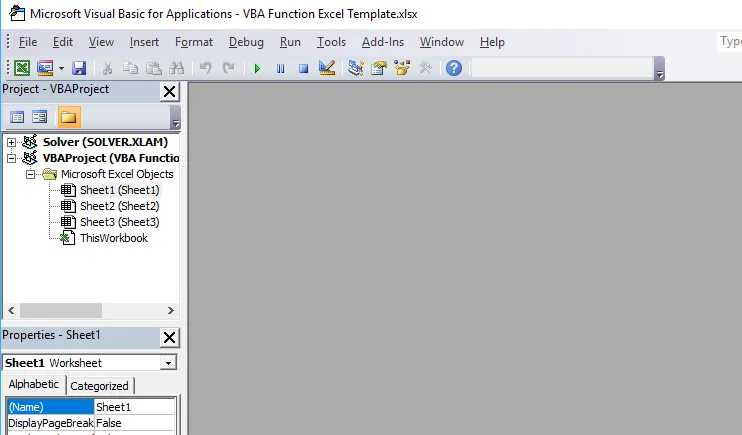
- Kliknij prawym przyciskiem myszy nazwę skoroszytu w okienku „ Project VBAProject ” (w lewym górnym rogu okna edytora) i wybierz Wstaw -> Moduł z menu kontekstowego, jak pokazano poniżej
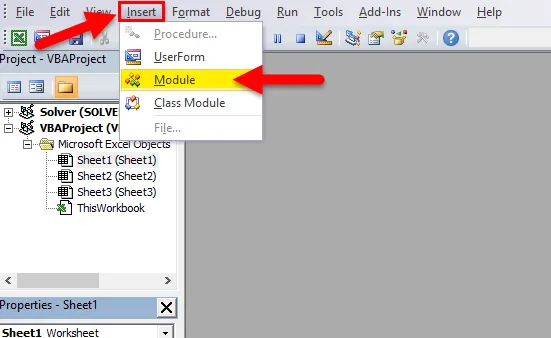
- Teraz widzimy, że nowy moduł został dodany jako MODUŁ 1 po lewej stronie panelu.
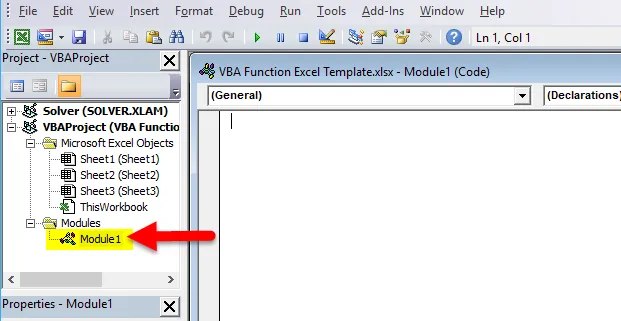
- Po prawej stronie, gdzie możemy użyć funkcji UDF za pomocą VBA.
Funkcja Visual Basic
W języku Visual Basic użyjemy różnych funkcji. Funkcja jest niczym innym jak zbiorem podstawowych instrukcji wizualnych zawartych w funkcji początkowej i końcowej. Ta funkcja zwykle wykonuje zadanie, a następnie zwraca sterowanie kodowi wywołującemu. Jeśli zwróci kontrolę, zwróci również wartość do określonego kodu.
Funkcja VBA
Visual Basic zawiera dużą liczbę wbudowanych funkcji, takich jak funkcja wiadomości, funkcja łańcucha i tekstu, funkcja informacji, funkcja konwersji, data i godzina, funkcje matematyczne i trygoniczne, funkcja finansowa
Zobaczymy najczęściej używaną funkcję VBA, która jest wymieniona poniżej.
- Input Box - Wyświetla okno dialogowe wprowadzania danych
- Skrzynka Msg - która wyświetla okno komunikatu, tj. Okno komunikatu ostrzegawczego
- Format - który stosuje format dla określonego ciągu.
- Len - która zwraca długość łańcucha
- Zastąp - który zastąpi określony ciąg innym ciągiem.
- Jest tablicą - która sprawdzi, czy podana wartość jest tablicą.
- Jest datą - która sprawdzi, czy podane wyrażenie jest formatem daty.
- Jest pusty - który sprawdzi, czy określony wariant jest pusty, czy nie
- Is Null - Który sprawdzi, czy podana wartość jest null, czy nie
- Data - zwraca bieżącą datę.
- Miesiąc - Zwraca numer miesiąca.
- Teraz - zwraca bieżącą datę i godzinę.
- Rok - zwraca bieżący rok.
Przykłady funkcji VBA w programie Excel
Funkcja VBA jest bardzo prosta w użyciu. Zobaczmy teraz, jak korzystać z funkcji VBA w Excelu za pomocą kilku przykładów.
Możesz pobrać ten szablon Excel funkcji VBA tutaj - Szablon Excel funkcji VBAPrzykład 1
Dodanie dwóch liczb
W tym przykładzie zobaczymy, jak dodać dwie liczby za pomocą funkcji VBA, używając prostego języka programowania krok po kroku w następujący sposób.
- Otwórz skoroszyt programu Excel. Użyj klawisza skrótu ALT + F11, aby otworzyć edytor VBE. Otrzymujemy edytor VBE w następujący sposób
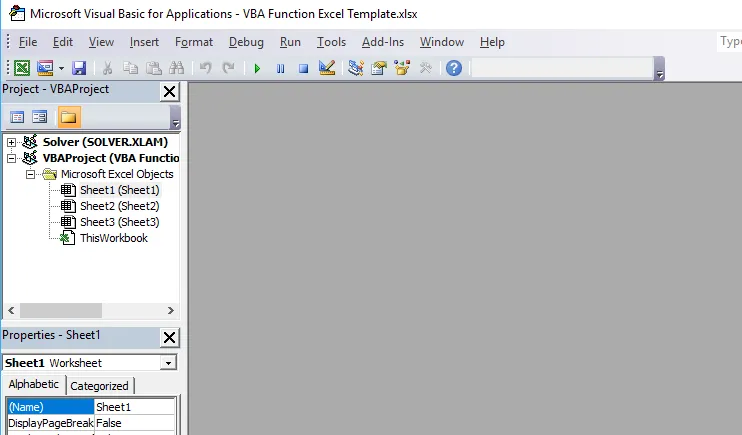
- Przejdź do menu Wstaw i wybierz moduł
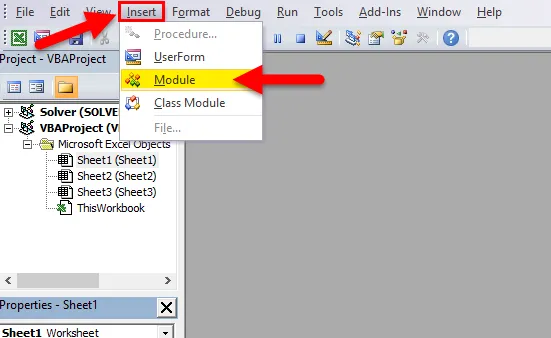
Po kliknięciu modułu nowy moduł zostanie dodany do arkusza roboczego, w którym napiszemy kodowanie funkcji VBA po prawej stronie strony Ogólne.
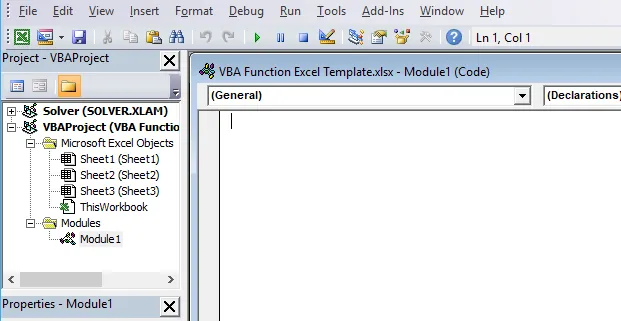
Teraz, aby uzyskać wynik dodania dwóch liczb, musimy użyć poniższego kodowania w następujący sposób
Function addtwo(arg1, arg2)
addtwo = arg1 + arg2
End Function
W powyższym kodowaniu nazwaliśmy funkcję „addtwo”, a kodowanie zostanie wyświetlone jako:
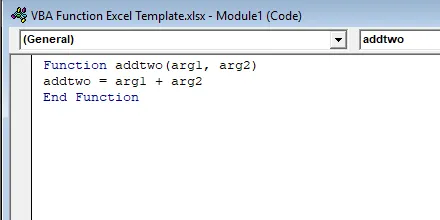
Teraz w arkuszu programu Excel możemy użyć funkcji „ addtwo ”, aby dodać nowy numer jako:
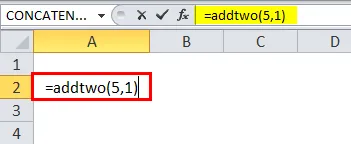
Wynik to:
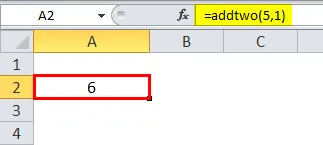
Przykład nr 2
Funkcja daty
W VBA funkcja daty jest wbudowaną funkcją DATE (), która zwraca datę i godzinę, teraz użyjemy funkcji daty, aby uzyskać datę w konkretnym arkuszu. W VBA możemy użyć UDF, aby uzyskać wynik.
Wstaw nowy moduł, jak omówiliśmy powyżej w przykładzie 1.
Po kliknięciu modułu nowy moduł zostanie dodany do arkusza roboczego, a po prawej stronie strony Ogólne napiszemy kodowanie funkcji VBA.
Sub todayDate()
Range("A1").Value = Date
End Sub
W powyższym kodowaniu nazwaliśmy funkcję „dzisiajData”, a kodowanie będzie wyświetlane jako:
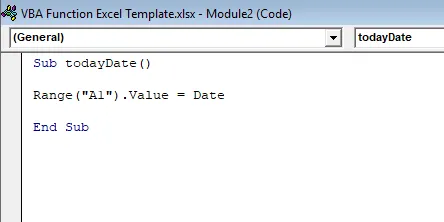
Naciśnij przycisk RUN lub naciśnij klawisz F5, aby wykonać kod
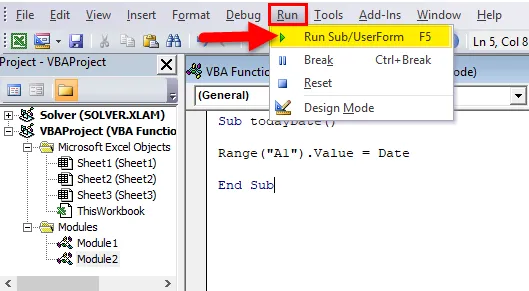
To kodowanie zwróci tylko bieżącą datę we wspomnianej nazwie komórki A1, a gdy wykonamy, wynik zostanie wyświetlony jako:
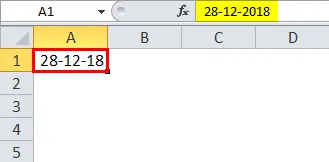
Przykład nr 3
Komunikat VBA
Visual Basic ma zwykle dwie funkcje okna komunikatów
- Metoda Msg Box.
- Funkcja skrzynki Msg.
Metoda MsgBox
Metoda MSGBOX jest jednym z języków VBA, w którym wyświetla msgbox dla podanego ciągu, zwykle ma przycisk OK, dzięki czemu użytkownik może zobaczyć MSGBOX i kontynuować określone zadanie.
Funkcja MsgBox
Funkcja MSGBOX, która normalnie zwraca wartość, ta funkcja MSGBOX będzie typu pytanie takie jak Tak lub Nie lub Przerwij lub Kontynuuj.
Zobaczymy zarówno pole MSG z poniższymi przykładami, jak poniżej.
Metoda Msg Box Przykład:
Wstaw nowy moduł, jak omówiliśmy powyżej w przykładzie 1.
Po kliknięciu modułu nowy moduł zostanie dodany do arkusza roboczego, a po prawej stronie strony Ogólne napiszemy kodowanie funkcji VBA.
Sub Firstmsg()
MsgBox "Hello"
End Sub
Na poniższym zrzucie ekranu napisaliśmy kodowanie, aby wyświetlić MSG BOX jako Hello .
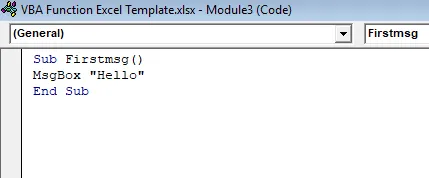
Naciśnij przycisk RUN lub naciśnij klawisz F5, aby wykonać kod.
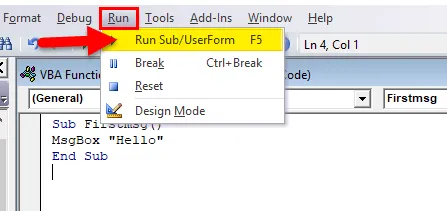
Otrzymamy poniższe wyjście.
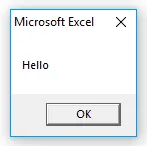
Widzimy komunikat CZEŚĆ, który pochodzi z pola MSG.
Przykład funkcji skrzynki Msg:
W tym przykładzie zobaczymy, jak korzystać z funkcji MSG BOX za pomocą vbYesNoCancel
Wstaw nowy moduł, jak omówiliśmy powyżej w przykładzie 1.
Po kliknięciu modułu nowy moduł zostanie dodany do arkusza roboczego i po prawej stronie strony Ogólne, gdzie napiszemy kodowanie funkcji VBA.
Sub Firstmsg()
MsgBox "Welcome User or Guest?", vbYesNoCancel, "Login?"
End Sub
Na poniższym zrzucie ekranu napisaliśmy kodowanie, aby wyświetlić skrzynkę MSG. Tutaj w funkcji MSG BOX daliśmy opcję TAK lub NIE, aby sprawdzić, czy użytkownik końcowy to Użytkownik lub Gość.
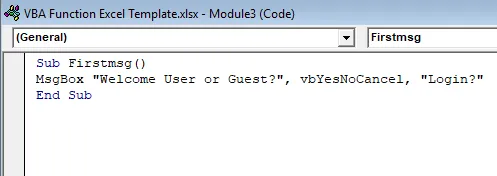
Naciśnij przycisk RUN lub naciśnij klawisz F5, aby wykonać kod
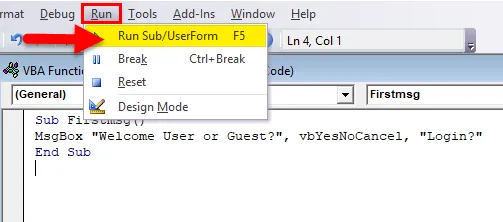
Po wykonaniu otrzymamy poniższy MSGBOX w następujący sposób
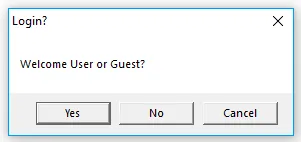
O czym należy pamiętać o funkcji VBA
- W VBA mamy wiele wbudowanych funkcji, które można wykorzystać w procesie automatyzacji.
- Podczas stosowania wielu funkcji MAKRO upewnij się, że przypisaliśmy konkretny klucz do jego uruchomienia.
- Nazwij każdy moduł w VBA, aby uniknąć nieporozumień w kodowaniu.
Polecane artykuły
Jest to przewodnik po funkcji Excel VBA. Tutaj omawiamy, jak korzystać z funkcji VBA w programie Excel wraz z praktycznymi przykładami i szablonem programu Excel do pobrania. Możesz także przejrzeć nasze inne sugerowane artykuły -
- Jak korzystać z funkcji PV Excel?
- Przewodnik po funkcjach Excel RANK
- Jak odkryć kolumny w programie Excel?
- Utwórz skumulowany wykres powierzchni w programie Excel